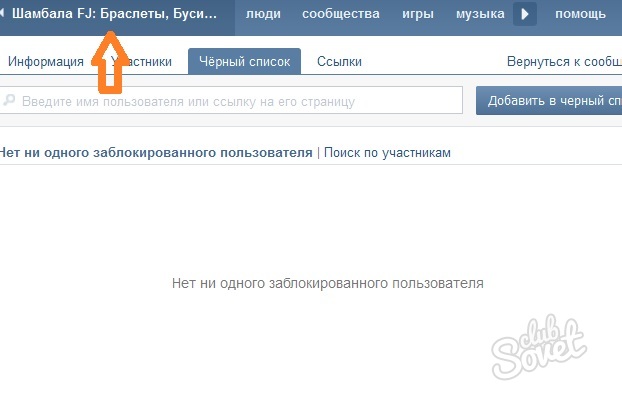Как выйти из группы Вконтакте или из всех групп сразу, как удалиться и покинуть сообщество или отписаться от паблика ВК быстро
Вконтакте 2 комментарияЗадать вопросНаписать пост
Группы Вконтакте – интересное место социальной сети. Большинство пользователей регулярно сидит в определенных сообществах, это очень интересно, можно найти специализированный контент под свой вкус. Но зачастую у человека собирается очень много ненужных, старых и бесполезных сообществ. От таких стоит отписываться чтобы не засорять ленту и новости.
Как выйти из группы в Вконтакте
Для выхода достаточно посетить главную страницу паблика — для этого в левом меню выберите «Группы» и перейдите в нужную из списка. Для быстрой отписки можно воспользоваться тремя точками напротив названия. По нажатию на эти точки откроется диалоговое окно, в котором нужно кликнуть по «Отписаться» и сразу же покинуть сообщество. Либо можно отписать в самом паблике, выбрав его.
Либо можно отписать в самом паблике, выбрав его.
После выбора откроется главная страница паблика. Тут нужно нажать на текст «Вы участник» и в появившемся меню нажать «Выйти».
Важно отметить, что после этого на этом же месте будет кнопка «Подписаться». Выходить и входить можно бесконечное количество раз, но иногда вход осуществляется по заявкам. То есть, если сообщество закрытое и попробовать выйти из него, обратно вступать придется только по повторной заявке. Повторная заявка будет рассмотрена администраторами и чаще всего повторно заявки не подтверждают.
Как отписаться от публичной страницы ВК
Публичная страница — это та же группа, но с немного измененным функционалом и подходом для распространения и продвижения товара или услуги. В отличии от групп, которые нужны для сбора единомышленников, паблики создаются для продвижения некого бренда, исполнителя, творца, разработчика и любого другого публичного деятеля.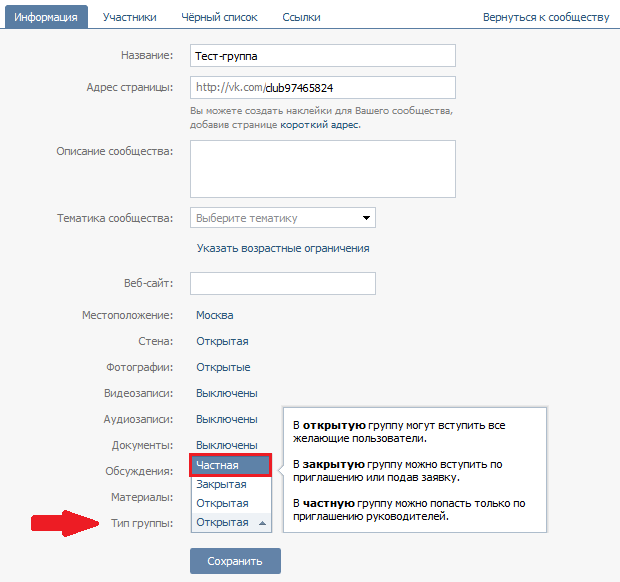 От неё можно отписаться аналогичным образом. Список публичных страниц, на которые подписан пользователь, находится в профиле по кнопке «Моя Страница». Вверху показаны любимые страницы, внизу – редкопосещаемые. Тот же самый список можно найти в меню, которое рассматривали выше.
От неё можно отписаться аналогичным образом. Список публичных страниц, на которые подписан пользователь, находится в профиле по кнопке «Моя Страница». Вверху показаны любимые страницы, внизу – редкопосещаемые. Тот же самый список можно найти в меню, которое рассматривали выше.
Нажав на список, можно без проблем отписаться от нескольких публичных страниц по специально выделенной кнопке напротив названия источника. Или открыть её и выйти по кнопке «Отписаться» вверху справа, как это представлено на скриншоте.
В отличие от групп, публичные станицы не могут быть закрытыми и на них можно подписываться бесконечное количество раз без ограничений (исключения – черный список).
Выход из нескольких групп или всех сразу
Порой складывается ситуация, что собирается немыслимое количество ненужных сообществ и их срочно нужно почистить. На помощь приходят специальные утилиты для автоматического удаления всех ненужных станиц. Одна из программ для выхода из всех групп ВК сразу — ViKey Zen. Установить ВиКей Зен можно в Google Chrome или Яндекс.Браузер совершенно бесплатно с официального магазина дополнений Google. Устанавливается утилита в один клик.
Одна из программ для выхода из всех групп ВК сразу — ViKey Zen. Установить ВиКей Зен можно в Google Chrome или Яндекс.Браузер совершенно бесплатно с официального магазина дополнений Google. Устанавливается утилита в один клик.
В магазине Хрома нажмите «Установить» и дождитесь окончания процесса.
Чтобы покинуть все группы Вконтакте сразу, после установки приложения откройте его меню. Оно доступно по кнопке расширения вверху справа (зависит от браузера). В этом меню отыщите подходящий функционал, в нашем случае подходит пункт «Выйти из сообществ».
После запуска процесса, группы будут почищены. Обратите внимание, что программа оставляет закрытые группы и те, где пользователь является администратор.
Выход через мобильное приложение
На мобильном приложении всё ещё проще — откройте весь список нажатием одноименной кнопки в меню.
Из перечня выберите необходимую цель и откройте, затем на главном экране откройте меню стрелочкой возле надписи «Вы вступили».
Подтвердите отписку кнопкой «Покинуть» для удаления из группы Вконтакте.
Что будет, если выйти из администрируемой страницы
Если выйти из группы, где пользователь является администратором – все полномочия сбросятся и придется заново просить установить привилегию. Однако этот эффект не работает для создателей. Создатель или владелец при выходе и входе сохраняет весь функционал и права. Даже более того, управлять от имени владельца можно даже не состоя в ней.
На главную
Reader Interactions
Как удалить группу в ВК и убрать себя из руководителей?
13:00, 22 ноября 2018
Как работать
Автор: Amelie
Содержание
Пользователи соцсетей нуждаются не только в генерировании сообществ и пабликов, но и в их удалении.
Как удалить группу в ВК?
Для начал тебе понадобится перейти к социальной сети и войти в нее, используя сой логин и пароль. Помни, что единственный адрес социальной сети – vk.com, остальные линки – мошеннические.
- После того, как ты оказался в своем профиле, нужно перейти во вкладку «Группы» – «Управление». В новом списке отобразятся несколько групп, которыми ты владеешь.
- Выбери то сообщество, которое больше не нужно и приступи к задаче.
- Чтобы ее удалить, прежде всего, понадобится избавиться от всех участников. Контент удалять необязательно, поскольку это займет много времени. Но если в сообществе более сотни человек, процесс может затянуться надолго, особенно с телефона, стоит запастись терпением.

Чтобы удалить всех участников, нужно перейти в раздел «Управление сообществом».
- Перед тобой откроется админ-панель, которая позволит сменить основную информацию о твоем сообществе, в том числе и управлять подписчиками. Перейди во вкладку «Участники».
- Перед тобой откроется страница, на которой ты сможешь управлять участниками. В нашем случае – удалять. Возле каждого имени есть надпись «Удалить из сообщества». Нужно лишь на нее нажать.
Готово, теперь участник удален. Такую же операцию стоит провести с каждым из них, главное помнить, что удалить себя из сообщества нужно в конце, иначе ты не сможешь провести все необходимые действия, и сообщество останется активным.
Когда участников не будет, удали всю информацию через настройки. Там же измени вид группы на закрытую и поменяй ее наименование.
- Теперь можно самому из нее удалиться.
- Теперь просто обнови страницу и проверь, удалилась ли он с твоей страницы, из раздела «Группы» – «Управление».
 Ее не должно быть в этом разделе.
Ее не должно быть в этом разделе.
Не жди, что там отобразится кнопка «Удалить». ВК не предусматривает этой функции. Через некоторое время пустое сообщество будет вручную удалено администрацией.
Смотрите также статью “Действия по удалению в группе ВК: что, когда и как удалять?“.
Возможные проблемы при удалении групп
При удалении групп не должно возникнуть серьезных проблем. Основная проблема: «Я создал когда-то паблик, теперь в нем больше никого нет, я отписался, но он светится у меня в управлении». Решение следующее: мало просто покинуть сообщество, нужно убрать себя как руководителя (это касается пользователей, которые являются администраторами чужих пабликов). Как только пользователей в группе не останется, оно перестанет быть кому-либо нужным.
Вам также будет интересно: “Удаляем подписчиков в ВК: как и зачем это делается?“.
Заключение
Собственное сообщество в ВК удалить из социальной сети ВК достаточно просто, для этого необходимо избавиться от всего имеющегося контента и от набранных подписчиков. Это можно сделать с помощью сторонних расширений и программ, если не хочется заморачиваться вручную.
Это можно сделать с помощью сторонних расширений и программ, если не хочется заморачиваться вручную.
А о том, как удалить канал в Телеграм, есть статья на нашем сайте.
Читайте далее:
Click to rate this post!
[Total: 1 Average: 5]
Почему и как в 2023 году
Последнее обновление:
Наш сайт поддерживается нашими пользователями. Иногда мы получаем партнерские ссылки, когда вы переходите по партнерским ссылкам на нашем веб-сайте
Свяжитесь с нами для вопросов
Содержание
Содержание
- Зачем покидать группу Facebook
- 1.
 Слишком много уведомлений
Слишком много уведомлений - 2. Драка в комментариях
- 3. Больше не использовать
- 1.
- Как выйти из группы Facebook
- Пошаговые инструкции для мобильных устройств
- Пошаговые инструкции для настольных компьютеров
- Часто задаваемые вопросы по Whatapp
- H
- Покинуть группу Facebook?
- Получают ли участники группы уведомления?
- Ваше участие в группе будет стерто?
- Как повторно присоединиться к группе Facebook после выхода
- Как повторно присоединиться к группе Facebook на мобильном телефоне
- Как повторно присоединиться к группе Facebook на компьютере
- Как перестать видеть сообщения, не выходя из группы
- Как покинуть группу Facebook на мобильном устройстве
- Как покинуть группу Facebook на компьютере
- Заключительное слово
Группы Facebook могут быть отличным способом общения с единомышленниками, но иногда они просто не подходят.
Существуют различные веские причины, по которым вы можете захотеть покинуть группу Facebook, и в этой статье мы обсудим наиболее распространенные причины выхода из группы.
Мы также поделимся пошаговыми инструкциями о том, как покинуть группу Facebook, если вы того пожелаете, или альтернативными способами уменьшить общее взаимодействие с группой, если вы решите остаться.
Если вы чувствуете, что ваша лента новостей Facebook нуждается в «генеральной чистке», продолжайте читать, чтобы узнать, что вы можете сделать.
- Зачем покидать группу Facebook
- 1. Слишком много уведомлений
- 2. Бороться в комментариях
- 3. Больше не использовать
- Как выйти из группы Facebook
- Пошаговые инструкции для мобильных устройств
- Пошаговые инструкции для компьютеров
- Часто задаваемые вопросы
- Что происходит, когда вы покидаете группу Facebook?
- Получают ли участники группы уведомления?
- Ваше участие в группе будет стерто?
- Как повторно присоединиться к группе Facebook после выхода
- Как повторно присоединиться к группе Facebook на мобильном телефоне
- Как повторно присоединиться к группе Facebook на компьютере
- Как перестать видеть сообщения, не выходя из группы
- Как покинуть группу Facebook на мобильном устройстве
- Как покинуть группу Facebook на компьютере
- Final Word
Зачем покидать группу Facebook
Есть несколько причин, по которым вы можете подумать о выходе из группы Facebook.
Возможно, вы присоединились после того, как некоторые друзья Facebook попросили вас об этом, или группа больше не приносит положительных эмоций.
Какими бы ни были ваши причины, знайте, что вы не одиноки — группы в Facebook приходят и уходят, поэтому хотеть сделать перерыв — это нормально.
1. Слишком много уведомлений
По умолчанию, когда вы присоединяетесь к группе Facebook, вы будете получать уведомления каждый раз, когда есть сообщение группы.
Это может быстро стать подавляющим для очень активных групп Facebook и создать ощущение, что почтовый ящик полон шума.
Если вы состоите в нескольких группах, возможно, пришло время покинуть одну.
2. Драка в комментариях
Если вы постоянно ссоритесь с участником группы, это веская причина, чтобы полностью покинуть группу.
С другой стороны, возможно, группу переполняют ссоры и постоянный негатив.
А в некоторых случаях может быть оскорбительный контент.
Социальные сети должны быть убежищем от негатива, поэтому уход из негативной группы может быть правильным решением.
3. Больше не использовать
Если вы присоединились к группе для определенного проекта или интереса, которого у вас больше нет, возможно, пришло время покинуть группу.
Группы могут быть отличным способом общения с единомышленниками, но если группа не служит вам своей цели и вы больше не посещаете ее, возможно, пришло время попрощаться.
Конечно, вы можете решить, что лучше остаться в группе и просто сократить взаимодействие, а не полностью уйти, о чем мы поговорим позже в этой статье.
Как выйти из группы Facebook
Если отключения уведомлений и отмены подписки недостаточно, вот пошаговые инструкции по выходу из группы Facebook.
Пошаговые инструкции для мобильных устройств
- Откройте Facebook.
- Выберите пункт «Меню» в правом нижнем углу, а затем «Группы».
- Нажмите на три точки в правом верхнем углу группы.
- Появится раскрывающееся меню. Выберите «Покинуть группу». Вам будет предоставлен последний шанс подтвердить, что вы хотите уйти.
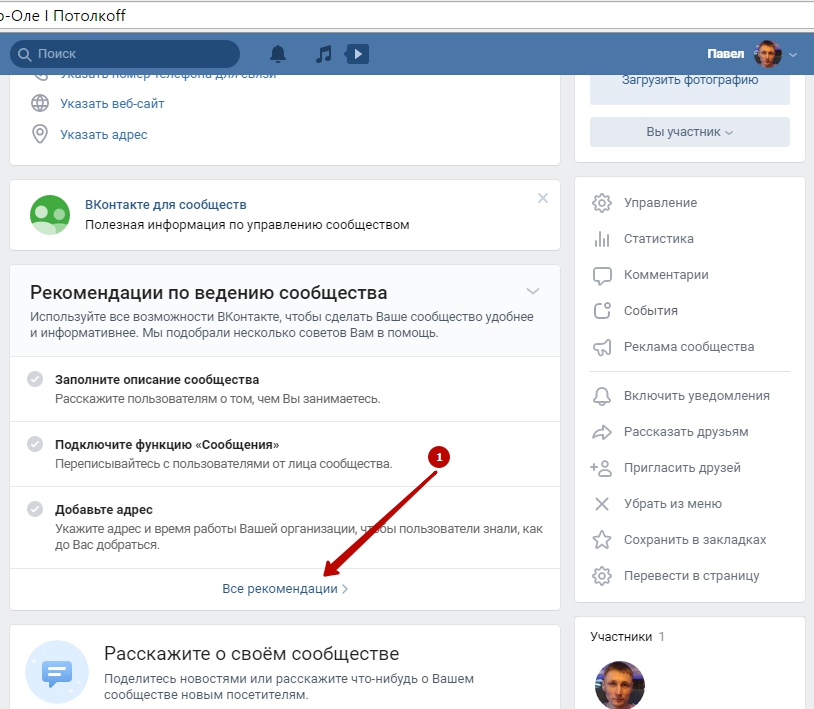
- Нажмите «Покинуть группу» еще раз для подтверждения.
Пошаговые инструкции для настольного компьютера
- Откройте Facebook.
- Найдите и выберите «Группы» в левой части страницы Facebook.
- Нажмите «Присоединился» в правом верхнем углу экрана под обложкой.
- Выберите «Покинуть группу». Вам будет предоставлен последний шанс подтвердить, что вы хотите уйти.
- Нажмите «Покинуть группу» еще раз, чтобы подтвердить свое решение.
Часто задаваемые вопросы
Прежде чем вы поспешите покинуть группу Facebook, важно понять, что произойдет, когда вы покинете группу.
Что происходит, когда вы покидаете группу Facebook?
Во-первых, вы не увидите группу в своем списке.
Когда вы нажимаете на свои группы Facebook, вы больше не видите группу, которую оставили в своем списке.
Это полезно, если вы хотите сосредоточиться на группах, которые вам небезразличны, так как после того, как вы покинете ненужные группы, будет меньше визуального беспорядка.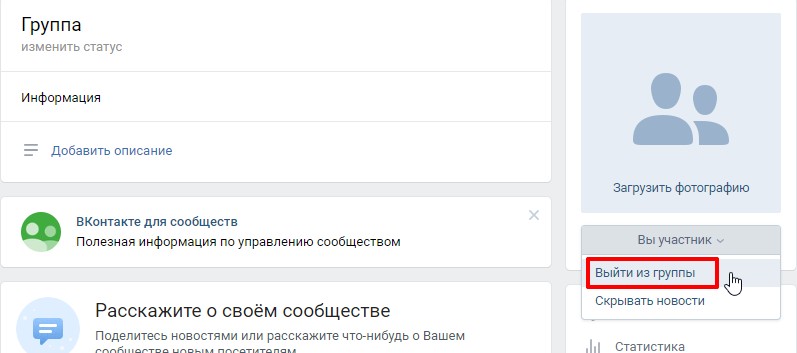
Во-вторых, вы не будете получать уведомления.
По сути, выход из группы Facebook аналогичен удалению кого-либо из друзей: вы больше не будете видеть сообщения группы и получать уведомления об активности.
Получают ли участники группы уведомление?
Когда вы покидаете группу Facebook, участники группы не получают уведомления.
Единственный раз, когда кто-нибудь узнает, это если вы решите оставить комментарий или отправить групповой чат, объясняя, что вы уходите.
Даже администратор группы не получит уведомление.
Они смогут узнать, что вас больше нет рядом, только если будут искать вас в списке участников группы.
Конечно, участники могут понять, что вы ушли, если раньше вы были активны в группе и больше не участвуете.
Ваше участие в группе будет стерто?
Выход из группы Facebook не приводит к автоматическому удалению всех ваших комментариев и сообщений в группе.
Однако вы больше не сможете участвовать, если это частная группа.
Кроме того, вы не сможете редактировать или удалять свои предыдущие сообщения.
Если вы хотите, чтобы от вас не осталось и следа, вам следует удалить свои сообщения перед тем, как покинуть группу Facebook.
Как повторно присоединиться к группе Facebook после выхода из
Если вы хотите вернуться в группу после выхода, просто отправьте запрос администратору группы.
Имейте в виду, что не все группы позволят вам присоединиться после того, как вы ушли.
Как повторно присоединиться к группе Facebook на мобильном телефоне
- Откройте приложение Facebook на мобильном устройстве и войдите в систему.
- Нажмите на три линии в правом нижнем углу экрана.
- Прокрутите вниз и нажмите «Группы».
- Коснитесь группы, к которой вы хотите присоединиться. Возможно, вам придется искать его по имени, щелкнув параметр поиска в правом верхнем углу.
- Коснитесь трех точек в правом верхнем углу экрана и коснитесь Присоединиться к группе.
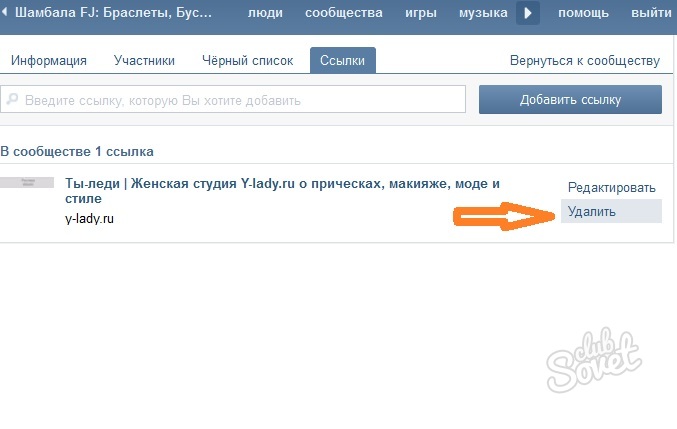
- Администратору группы может потребоваться одобрить ваш запрос, прежде чем вы снова будете официально добавлены в группу.
Как повторно присоединиться к группе Facebook на Deskop
- Перейдите на сайт Facebook.
- Щелкните вкладку «Группы» на левой боковой панели.
- Щелкните тот, к которому вы хотите присоединиться повторно. Возможно, вам придется искать его по имени, нажав «Поиск» в верхнем левом углу.
- Нажмите «Присоединиться к группе» на правой боковой панели.
- Администратору группы может потребоваться одобрить ваш запрос.
Как перестать видеть сообщения, не выходя из группы
Если вы предпочитаете сделать перерыв в группе, а не покинуть ее, вы можете отключить уведомления.
Кроме того, вы можете удалить сообщения группы из своей ленты, чтобы автоматически не видеть ее содержимое.
Вот как это сделать на мобильном или настольном устройстве.
Как выйти из группы Facebook на мобильных устройствах
- Откройте приложение Facebook.

- Выберите пункт «Меню» в правом нижнем углу, а затем «Группы».
- Нажмите на три точки в правом верхнем углу группы.
- Появится раскрывающееся меню. Выберите «Отписаться от группы». Вы больше не будете получать обновления статуса на домашней ленте.
- Далее вы можете настроить параметры уведомлений. В том же раскрывающемся меню нажмите «Управление уведомлениями». Нажмите на кружок рядом с «Выкл.», чтобы отключить уведомления о публикациях для этой группы.
Как выйти из группы Facebook на рабочем столе
- Перейдите в свою учетную запись Facebook.
- Найдите и выберите группу, для которой вы хотите перестать видеть сообщения, выбрав «Группы» в левой части вашей страницы Facebook.
- Коснитесь раскрывающегося меню с надписью «Присоединился» в верхней правой части экрана под обложкой.
- Выберите «Отписаться от группы». Вы больше не будете получать от него обновления статуса в домашней ленте.
- Далее вы можете настроить параметры уведомлений.
 В том же раскрывающемся меню нажмите «Управление уведомлениями». Нажмите на кружок рядом с «Выкл.», чтобы полностью отключить уведомления о публикациях для этой группы.
В том же раскрывающемся меню нажмите «Управление уведомлениями». Нажмите на кружок рядом с «Выкл.», чтобы полностью отключить уведомления о публикациях для этой группы.
Final Word
Присоединение и выход из групп Facebook — это простой процесс, который можно выполнить всего за несколько шагов.
Вы можете полностью покинуть группу или просто отписаться от группы, чтобы перестать получать уведомления о новых сообщениях.
В некоторых случаях вам может потребоваться повторно присоединиться к группе после выхода.
В этом случае отправьте запрос администратору группы.
Теперь, когда вы знаете, как выйти из группы Facebook, попробуйте это в одной из групп, в которых вы больше не заинтересованы.
Как выйти из группы Facebook на мобильном телефоне (или через веб-сайт)
Автор Кишалая Кунду
Присоединение к слишком большому количеству групп Facebook может перегрузить пользователей ненужными уведомлениями. К счастью, Facebook предлагает простой способ выхода из групп.
Группы Facebook — отличный вариант для пользователей, желающих стать частью сообщества единомышленников, но присоединение к слишком большому количеству групп может перегрузить людей потоком неактуальных уведомлений. К счастью, Facebook предлагает простой способ выхода из групп. Этот метод применяется ко всем типам групп Facebook, в том числе к «открытым» группам, к которым может присоединиться любой пользователь с учетной записью Facebook, «закрытым» группам, для которых требуется одобрение администратора группы или приглашение присоединиться, и «секретным» группам, к которым присоединяются новые пользователи. участники могут быть добавлены только через приглашения от текущих участников.
Со временем многие группы Facebook часто становятся городами-призраками или пользователь может потерять интерес к теме. Пользователи также могут стать частью нежелательной группы Facebook без их ведома. В зависимости от настроек конфиденциальности друзья могут добавлять их в случайные группы, в том числе в те, которые распространяют дезинформацию или разжигают ненависть. Независимо от типа группы, в которую входит пользователь, он может легко покинуть ее.
Пользователи также могут стать частью нежелательной группы Facebook без их ведома. В зависимости от настроек конфиденциальности друзья могут добавлять их в случайные группы, в том числе в те, которые распространяют дезинформацию или разжигают ненависть. Независимо от типа группы, в которую входит пользователь, он может легко покинуть ее.
Связанный: Как остановить автоматическое воспроизведение видео Facebook на Android и iOS
Пользователи Facebook могут покинуть группу либо через мобильное приложение, либо через веб-сайт. Чтобы выйти из группы Facebook с помощью мобильного приложения, сначала коснитесь меню-гамбургера (три параллельные линии) в правом верхнем углу на Android и в правом нижнем углу на iOS. На следующем экране выберите «Группы» , а затем нажмите «Ваши группы» , чтобы просмотреть полный список групп, на которые вы подписаны. Оттуда пользователю придется прокрутить вниз (при необходимости) и выбрать группу, которую он хочет покинуть. Оказавшись на главной странице целевой группы, нажмите кнопку меню с тремя точками в правом верхнем углу, выберите ‘Покинуть группу’ и подтвердить выбор.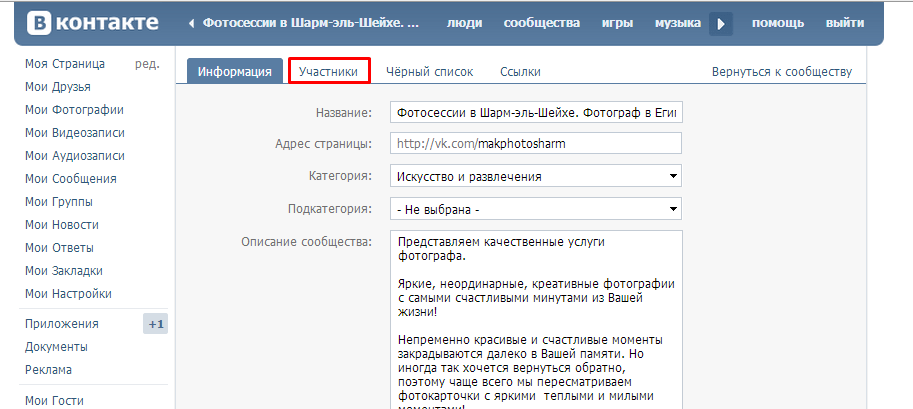 На этом этапе пользователи также получат возможность сообщить о группе в Facebook, если они считают ее неуместной или вредной.
На этом этапе пользователи также получат возможность сообщить о группе в Facebook, если они считают ее неуместной или вредной.
Пользователи Facebook также могут покинуть группу через веб-сайт. Чтобы сделать это на компьютере, щелкните параметр «Группы» на левой боковой панели главной страницы. Затем пользователям нужно будет прокрутить вниз и выбрать группу, из которой они хотят выйти. Оказавшись на главной странице группы, нажмите кнопку меню с тремя точками в правом верхнем углу и выберите 9.0325 ‘Покинуть группу’ . Наконец, подтвердите решение покинуть эту группу навсегда. Чтобы сделать это в мобильном браузере, откройте Ленту новостей, нажмите Главное меню , а затем Группы . Нажмите Группы еще раз, выберите группу, нажмите Присоединился , а затем выберите Покинуть группу , чтобы завершить процесс.
Как только пользователь покинет группу, он будет удален из списка участников группы, а сама группа будет удалена из списка групп, к которым он присоединился.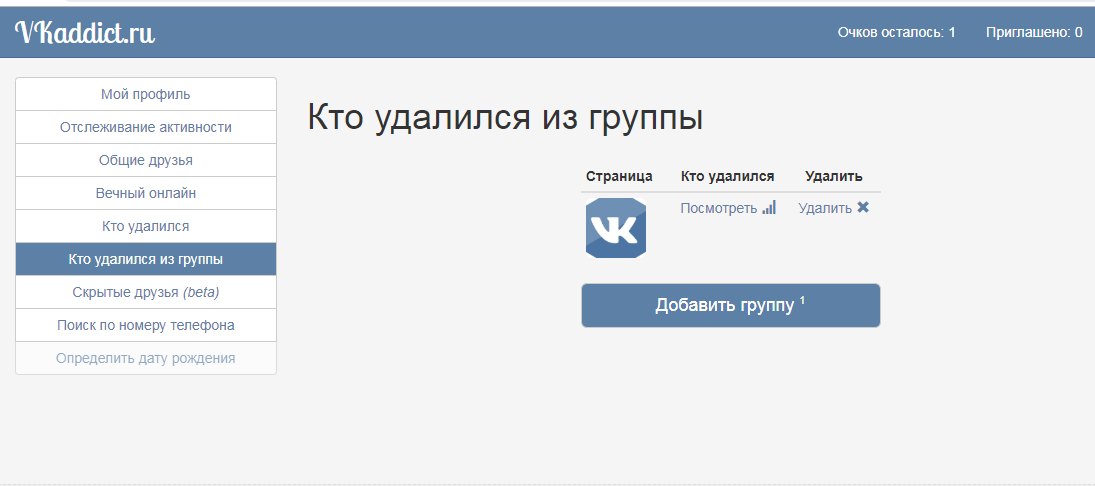 Для справки: ни один из участников группы не получает уведомления, если другой участник покидает эту группу. Что касается человека, покинувшего группу, то он больше не будет получать уведомления или видеть сообщения из группы в своей ленте новостей. Это может помочь устранить беспорядок в уведомлениях и помочь пользователям уйти от токсичной среды, особенно когда группы идут наперекосяк и начинают распространять ненавистнические высказывания и/или дезинформацию.
Для справки: ни один из участников группы не получает уведомления, если другой участник покидает эту группу. Что касается человека, покинувшего группу, то он больше не будет получать уведомления или видеть сообщения из группы в своей ленте новостей. Это может помочь устранить беспорядок в уведомлениях и помочь пользователям уйти от токсичной среды, особенно когда группы идут наперекосяк и начинают распространять ненавистнические высказывания и/или дезинформацию.
Далее: Как заблокировать кого-то на Facebook (в обе стороны)
Источник: Facebook
Подписывайтесь на нашу новостную рассылку
Похожие темы
- Технология
- фейсбук
Об авторе
Кишалая имеет почти десятилетний опыт работы в технической журналистике, написав тысячи новостей, руководств, статей и обзоров для многочисленных американских, канадских и индийских блогов.